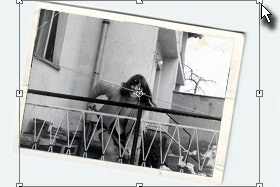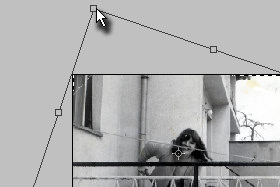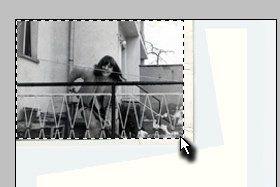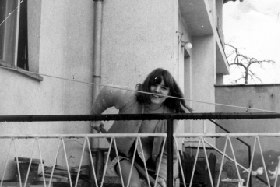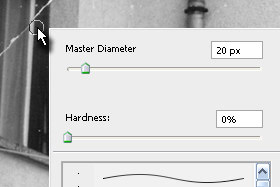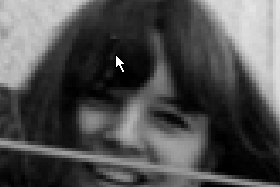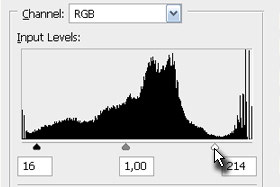Odprite skenirano fotografijo.
Če imate optični čitalec (skener) priklopljen in gonilnike pravilno nameščene, kliknite zgoraj na File, Import ter izberite ime vašega skenerja.
Potem pa samo sledite navodilom, ki jih ponuja optični čitalec in fotografija se bo avtomatsko odprla v Photoshop-u.